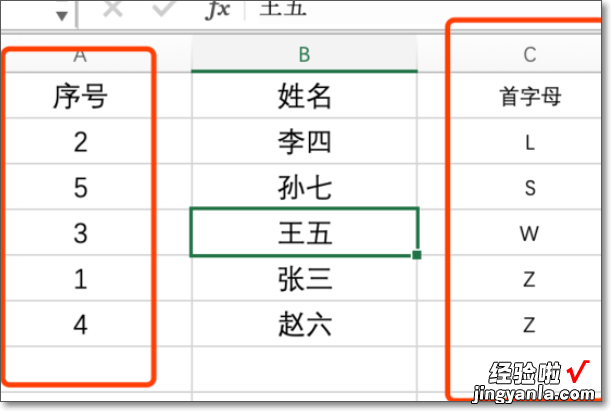经验直达:
- excel里有文字的数字怎么从小到大排序
- excel怎么按字母顺序排列
一、excel里有文字的数字怎么从小到大排序
Excel中有文本的数字会认为是一个整体的文本,无法按照数字大小进行排序,如果文本有规律的话,可以考虑将文本与数字分开,建立辅助列,然后按数字排序即可 。
操作系统:xp;软件版本:Office2007
方法如下:
1.含有文本与数字的单元格:
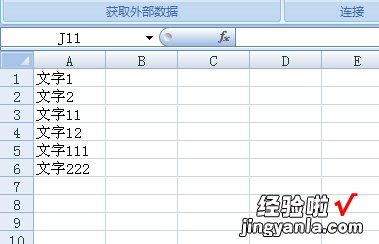
2.如果按照常规排序,顺序会如下:
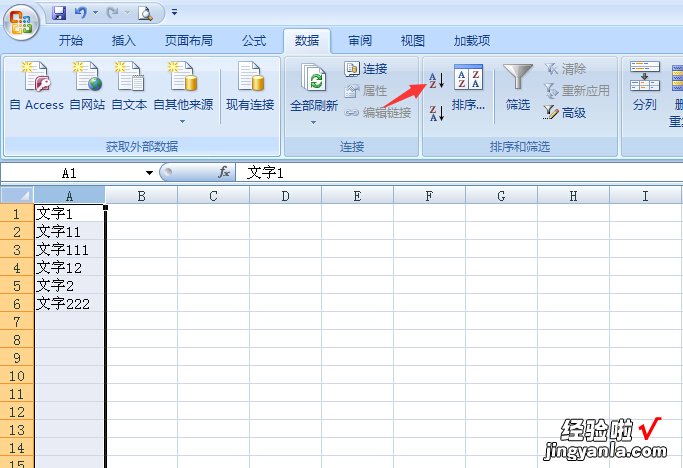
3.利用公式,建立辅助列:
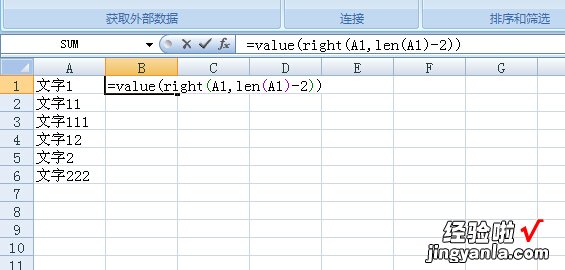
4.下拉填充公式:
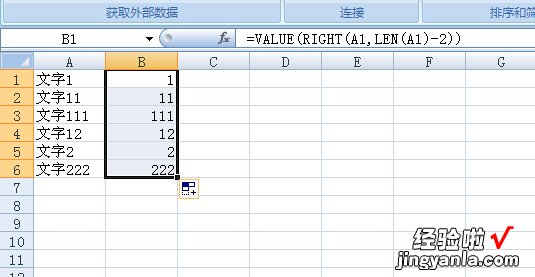
5.然后再对辅助列进行排序,并选择“扩展选定区域”:
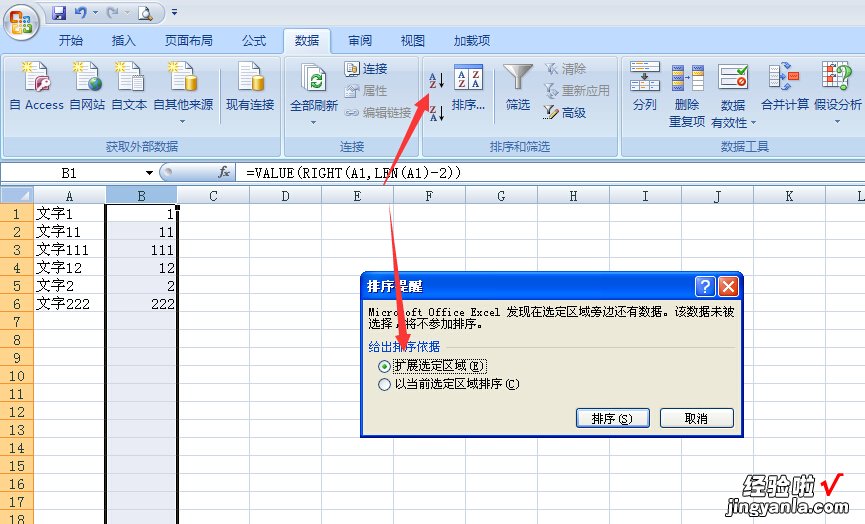
6.这样就按照数字大小进行排序了:
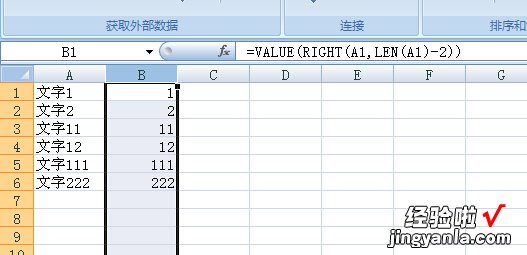
二、excel怎么按字母顺序排列
按字母排序excel的方法:
1,选中需要按照首字母排序的区域 。首先 , 通过鼠标或者Ctrl、Shift键选中需要按照首字母排序的区域,如果是多条件排序,可以选中多列 。
2,进行自定义排序 。点击顶部菜单栏“开始”→“排序和筛选”→“自定义排序(U)”按钮,打开自定义排序的对话框 。
3,扩展选定区域 。勾选单选框“扩展选定区域(E)”前面的按钮,点击“排序(S)” 。
4,配置排序参数 。点击“添加条件(A)”按钮,按照如下图所示的参数配置排序条件 。
步骤如下:
1、打开需要按姓名拼音首字母排序的excel表格 , 如图所示 。
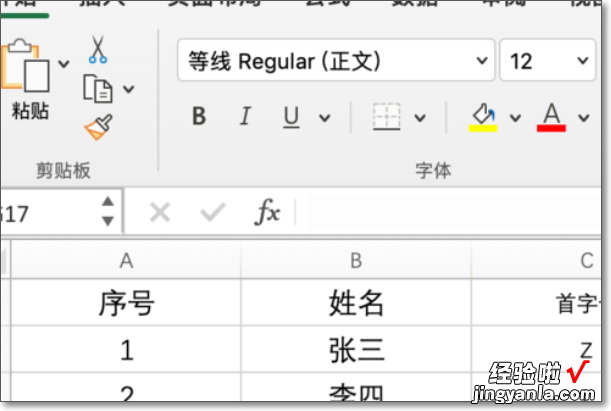
2、在表格中点击【鼠标右键】,如图所示 。
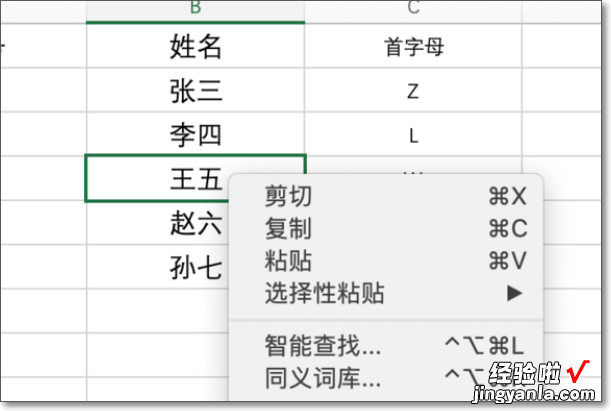
3、选中【排序】->【自定义排序】功能,如图所示 。
【excel怎么按字母顺序排列 excel里有文字的数字怎么从小到大排序】
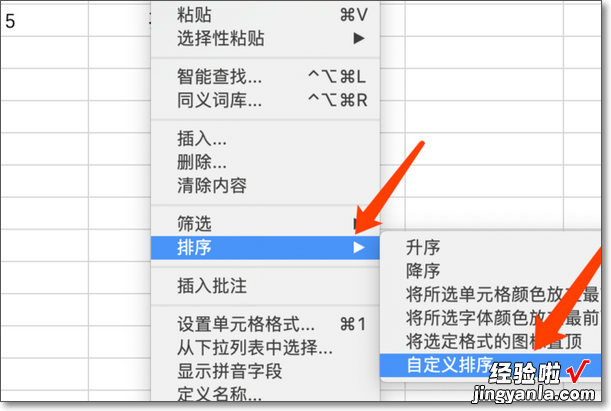
4、选择【排序依据】【列】为【姓名】,如图所示 。
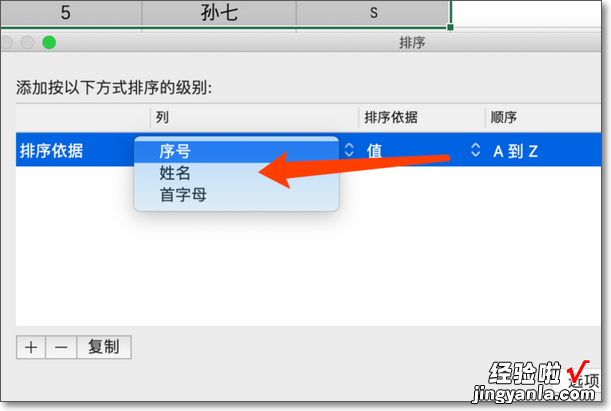
5、点击【选项】功能 , 如图所示 。
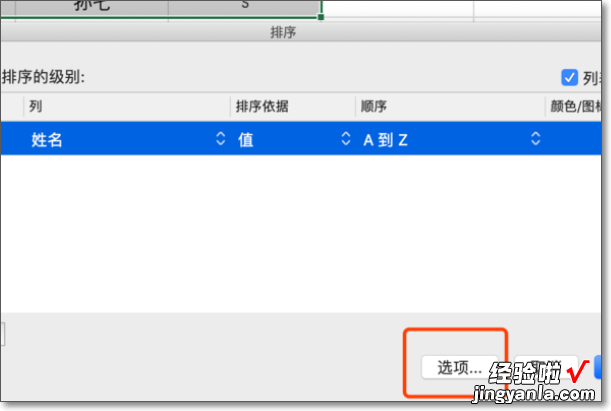
6、设置【排序方法】为【按列排序】与【字母排序】,如图所示 。
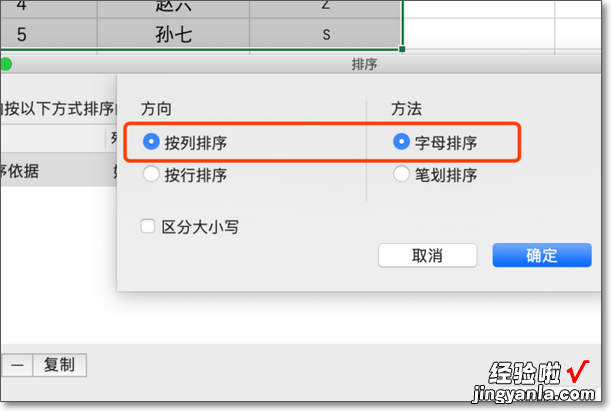
7、完成效果图 。